该文章旨在为不熟练Docker,但又不太想在本地物理机上安装各种复杂的开发环境的同学,提供一个简单便利的操作。其目的为解决以下几种情况:
- 在我们前端开发的过程中,模拟生产环境的服务配置(主要为Nginx环境搭建),实现一些在非本地开发环境出现的问题Bug的排查定位(主要因频繁发版的方式来排查问题所在,出于某些原因的限制,频繁发版的行为颇为不便),及本地自我的应用测试。
- 在我们前端同学想自己简单学习一下数据库时,又不太想在本地机器上安装庞大的数据库软件时。
- 其它一些非常用环境搭建时。
本方法主要使用docker-compose方式配置出基本的模版,后续新建环境,只需复制一份,现调整一些基本配置即可。同时保证在本地机器上已安装docker,安装docker。
TOC
快速使用
太长不看,只想快速使用版:https://github.com/qhanw/docker-templates
开始配置
- 新建
docker文件夹,其它任意名称都可。 - 在
docker文件夹。新建容器的文件夹,并在文件夹中编写容器配置文件,目录结构如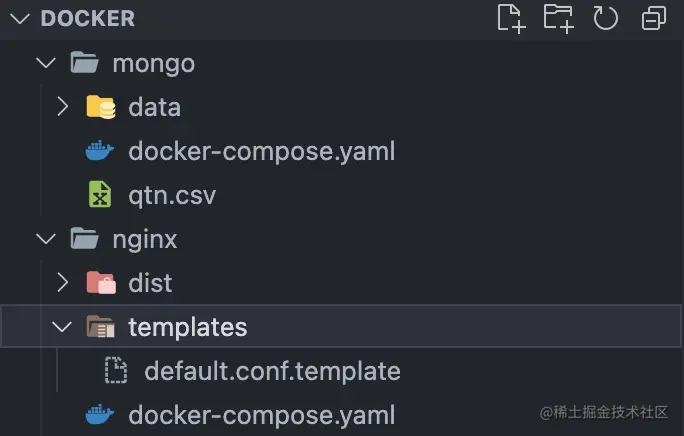
data为数据库资源,dist为网站应用目录,可配置到其它地址
容器服务配置
本文中将以nginx与mongodb为例,其它服务基本与其配置相似,具体在https://hub.docker.com/ 中找到对应的镜像服务,查看其配置。如: mysql
Nginx
1.编写docker-compose.yaml
version: "3"
services:
nginx:
image: nginx:1.25.1
container_name: nginx
restart: always
volumes:
# 映射配置,可配置多个
# 本机文件地址:容器文件地址
- ./templates:/etc/nginx/templates
- /Users/qhan/Documents/workplace/sso-web/dist:/usr/share/nginx/html
- /Users/qhan/Documents/workplace/oagw-web/dist:/usr/share/nginx/oagw
ports:
- "8080:80"
- "8443:443"
environment:
- TZ=Asia/Shanghai- 编写
default.conf.template,具体情况根据自身应用情况面定。
server {
listen 80;
server_name localhost;
# gzip config
gzip on;
gzip_min_length 1k;
gzip_comp_level 9;
gzip_types text/plain application/javascript application/x-javascript text/css application/xml text/javascript application/x-httpd-php image/jpeg image/gif image/png;
gzip_vary on;
gzip_disable "MSIE [1-6].";
root /usr/share/nginx/html;
location / {
try_files $uri $uri/ /index.html;
}
location /oagw {
alias /usr/share/nginx/oagw;
# try_files $uri $uri/ /index.html;
try_files $uri $uri/index.html index.html =404;
}
location /api {
proxy_pass https://api.dev.xjjj.co;
# proxy_set_header X-Forwarded-Proto $scheme;
# proxy_set_header X-Real-IP $remote_addr;
proxy_set_header Host $proxy_host;
add_header x-real-url $scheme://$proxy_host$request_uri;
# add_header x-real-uri $request_uri;
# add_header x-real-host $proxy_host;
}
location /ping {
return 200 'pong';
}
}MongoDB
1.编写docker-compose.yaml
# Use root/example as user/password credentials
version: '3.1'
services:
mongo:
image: mongo:5.0.3
container_name: mongoDB
restart: always
ports:
- 27017:27017
volumes:
- ./data:/data/db
environment:
MONGO_INITDB_ROOT_USERNAME: root
MONGO_INITDB_ROOT_PASSWORD: example
mongo-express:
image: mongo-express:1.0.0-alpha.4
container_name: mongo-express
restart: always
ports:
- 8081:8081
environment:
ME_CONFIG_MONGODB_ADMINUSERNAME: root
ME_CONFIG_MONGODB_ADMINPASSWORD: example
ME_CONFIG_MONGODB_URL: mongodb://root:example@mongo:27017/启动服务
完成上述配置后,在命令终端下打开相对应容器配置的目录,如 cd nginx然后根据具体情况,执行以下命令即可启动、关闭、重启服务。是不是特别简单?
以下命令都是独立的命令操作,并没有步骤顺序。
# -d 是 run 命令的参数,表示:后台运行容器,并返回容器 ID;
# 1. 启动容器 可不加 -d
docker compose up -d
# 2. 移除容器
docker compose down
# 3. 修改配置后需先移除容器,然后重启
docker compose down
docker compose up -d
# or
docker compose down && docker compose up -d
# 4. 重启容器
docker restart [服务名]
# 5.查看所有容器
docker ps -a